.
xINSTALE CLICANDO NO ARQUIVO PARA DOWNLOAD
Sonic Frontiers é um passo super rápido na direção certa para a franquia e, com sorte, estabelece as bases para títulos futuros. Infelizmente, alguns jogadores de Sonic Frontiers para PC encontram vários problemas durante o jogo, como congelamento, gagueira, travamentos e muito mais. A gravidade desses problemas pode variar dependendo da compatibilidade com determinados PCs. Felizmente, estamos aqui para corrigir o problema para que você possa jogar Sonic Frontiers sem congelar.
Por que Sonic Frontiers continua congelando?
As razões mais comuns pelas quais o Sonic Frontiers está congelando podem ser:
- Requisitos de sistema incompatíveis
- Driver gráfico desatualizado, sistema operacional Windows ou o jogo
- Arquivos de jogo corrompidos
- O firewall interfere no jogo
- Problema de sobreposição
Como corrijo o congelamento do Sonic Frontiers?
Primeiro, faça esta solução de problemas básica:
Agora, se você ainda não resolveu o problema, siga nossas próximas dicas:
- Permitir Sonic Frontiers através de um firewall
- Atualize seu driver de GPU
- Alterar o modo de tela
- Limpe o cache do inicializador do jogo
- Ajuste seu driver de GPU
1. Permitir Sonic Frontiers através de um firewall
Talvez o seu problema de congelamento seja devido ao bloqueio do jogo pelo Firewall do Windows. Para resolver isso, siga estas etapas:
1. Pressione o botão Vitória + R teclas para mostrar o Executar caixa de diálogo.
2. Digite: ” firewall.cpl” e pressione Enter.
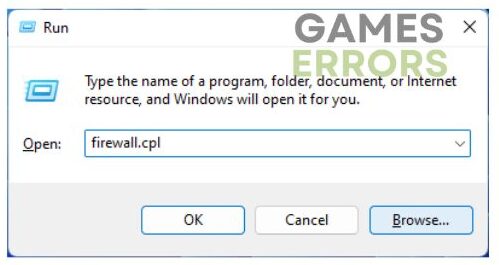
3. Clique na opção Permitir um aplicativo ou recurso por meio do Windows Defender Firewall.
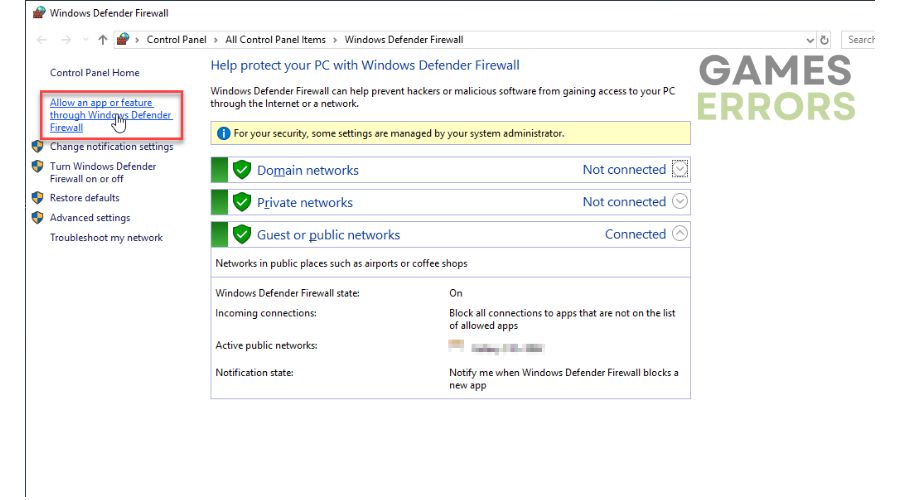
4. Selecione o Mudar configurações botão e Permitir outro aplicativo.

5. Navegue para adicionar o Sonic Frontier exceção ao firewall.
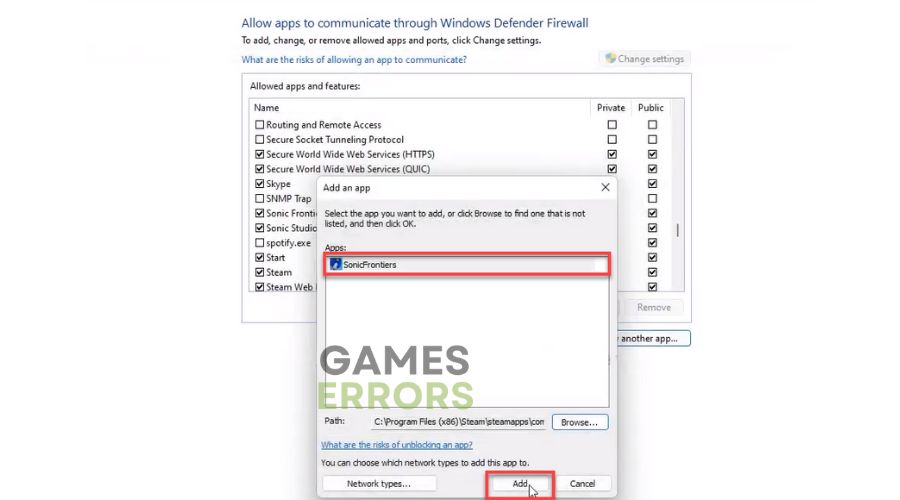
2. Atualize o driver da GPU
Se você estiver enfrentando problemas de congelamento com o Sonic Frontier, pode ser devido a drivers de GPU desatualizados ou corrompidos. Para resolver isso, atualize o driver da GPU para a versão mais recente. Aqui estão as etapas para atualizar manualmente o driver da GPU:
1. Pressione o botão Vitória+R teclas para abrir o Correr caixa de diálogo.
2. Digite; “devmgmt.msc” e bater Digitar abrir Gerenciador de Dispositivos.

3. Clique duas vezes no Adaptadores de vídeo para expandir, clique com o botão direito em GPUe selecione Atualize o driver.

4. Clique em Pesquise drivers automaticamente e siga o guia na tela para concluir a atualização.

ℹ Temos uma solução simples para manter os drivers do sistema do seu PC atualizados – Atualizador de Driver Outbyte. Essa ferramenta verifica e atualiza continuamente todos os drivers do Windows, economizando seu tempo e eliminando a necessidade de atualizações manuais.
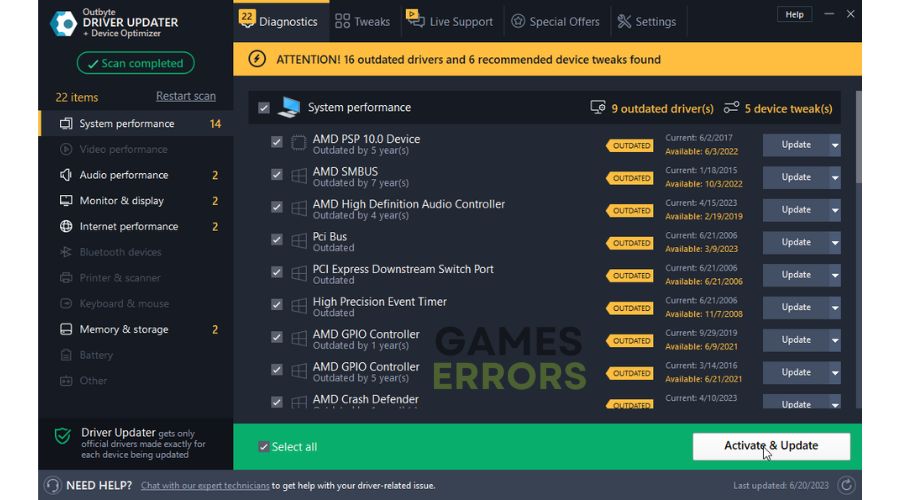
⇒ Obtenha o atualizador de driver Outbyte
3. Mude o modo de tela
Às vezes, ajuda forçar o jogo a iniciar no modo de tela cheia para evitar o congelamento. Além disso, tente o modo Janela se tiver problemas com outros modos de exibição.
1. Inicie o jogo e selecione Opções.
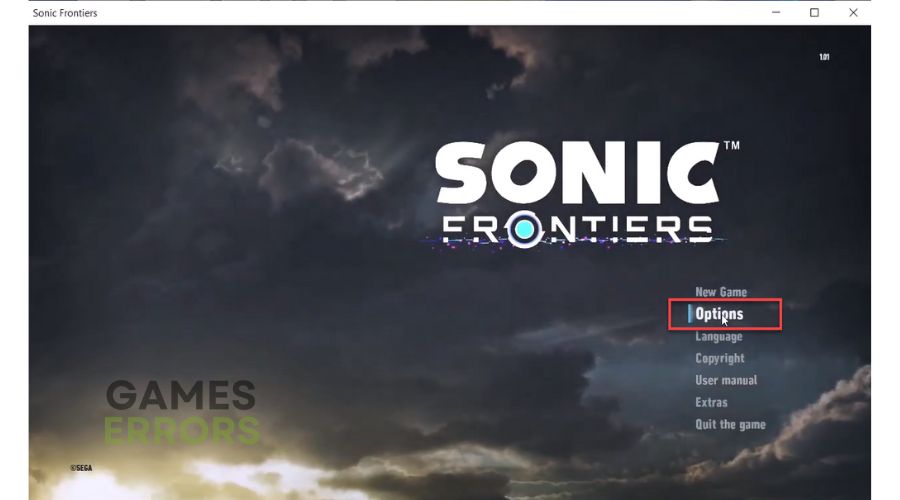
2. Navegue até o Gráficos e mudar Modo de tela para verificar se o problema de congelamento desaparecerá.
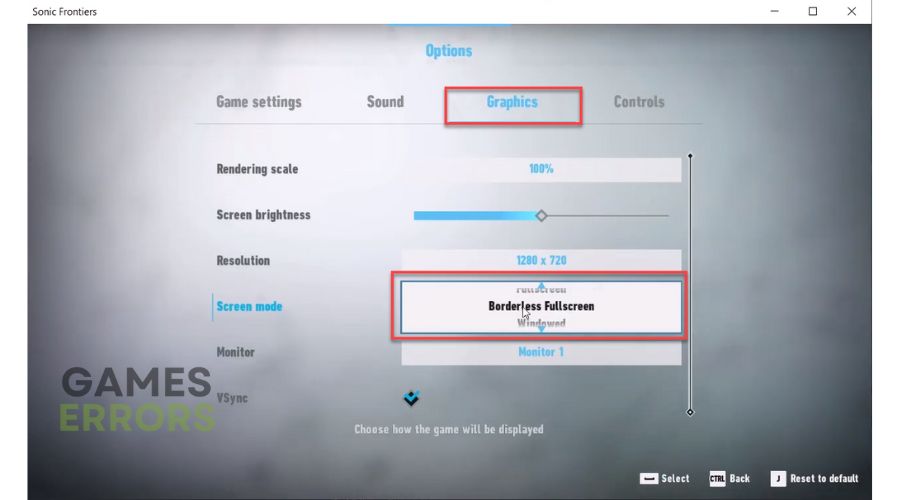
4. Limpe o cache do iniciador do jogo
Tempo necessário: 3 minutos.
Às vezes, limpar o cache do Steam pode resolver o problema de congelamento do Sonic Frontiers. Faça o seguinte:
- Abrir Lançador do Steam
Clique em Vapor>Configurações do menu.

- Limpar cache
Selecione Transferências do painel esquerdo e Limpar cache de download.

- Reinicie o iniciador do Steam
Faça login na sua conta e inicie o Sonic Frontiers para verificar se o problema de congelamento acabou.
5. Ajuste o driver da GPU
Recomendamos configurar sua placa gráfica através do driver para eliminar o congelamento do Sonic Frontiers. O exemplo é para drivers NVIDIA, mas o procedimento é semelhante para GPUs AMD.
1. Clique com o botão direito do mouse na área de trabalho e selecione Painel de controle NVIDIA.
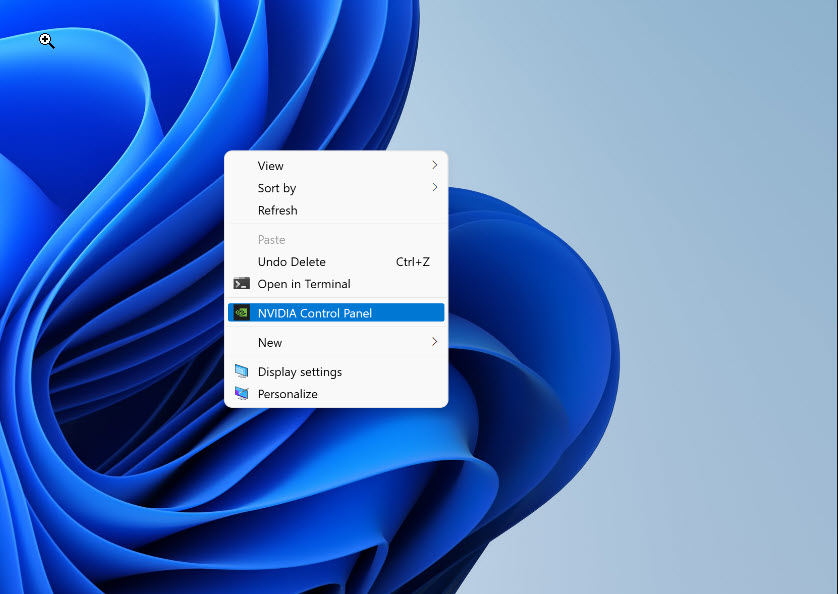
2. Escolha Gerenciar configurações 3D do painel esquerdo.
3. Selecione o Configurações globais aba e escolha SOBRE para Modo de baixa latência.
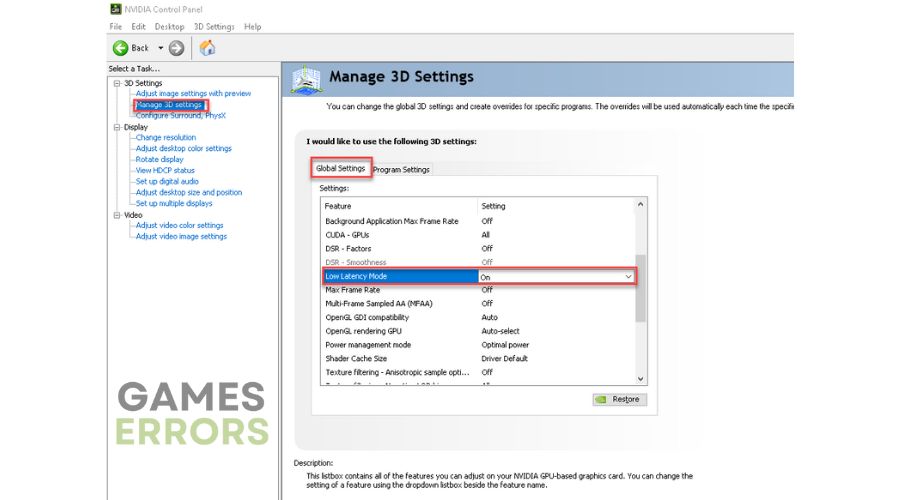
4. Selecione as configurações do programa aba. Clique Adicionar para adicionar manualmente o Sonic Frontiers se não estiver na lista.
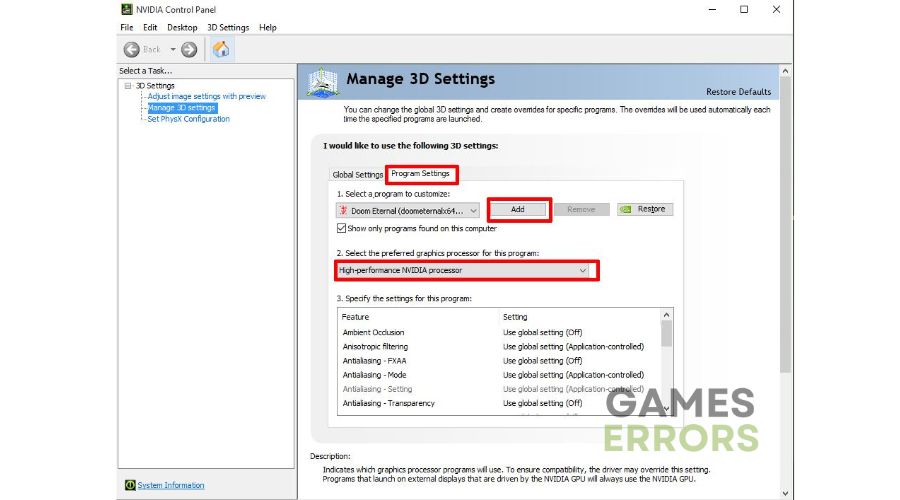
5. Selecione um Processador NVIDIA de alto desempenho (se disponível) no menu suspenso.
6. Definir: Otimização segmentada: Sobre, Gerenciamento de energia: Prefira desempenho máximo, TFiltragem de Extures – Qualidade: Desempenho.
📌Etapas extras:
Você ainda tem problema de congelamento do Sonic Frontiers? Aqui estão algumas opções adicionais a serem consideradas:
- Atualize o Windows para a versão mais recente.
- Atualize DirectX, .NET Framework e VCRedist.
- Desative as ferramentas OC como MSI Afterburner, EVGA Precision, etc.
- Inicie o jogo a partir da pasta de instalação (clique com o botão direito do mouse no SonicFrontiers.exe>Propriedades >Compatibilidade. Marque a caixa de seleção – Execute este programa como administrador)
- Reduza a resolução da tela ou os detalhes gráficos para médio ou baixo e tente ver se o problema persiste.
- Desative a sobreposição do Steam.
- Execute uma inicialização limpa.
- Reinstale o jogo em uma pasta ou disco diferente.
Conclusão
Recomendamos não pular etapas de solução de problemas mais simples, pois elas podem resolver rapidamente problemas de congelamento com o Sonic Frontiers. Além disso, certifique-se de que o sistema operacional Windows, o jogo e os drivers da GPU tenham as atualizações mais recentes. Além disso, sempre execute o Sonic Frontiers como administrador, desative a sobreposição e permita uma exceção em um firewall para minimizar possíveis problemas no jogo. No entanto, sinta-se à vontade para comentar abaixo para mais perguntas ou sugestões.
Se você encontrar algum problema ou erro ao jogar seus jogos favoritos e precisar de suporte, sinta-se à vontade para entrar em contato conosco aqui. Nossa equipe está sempre pronta para ajudá-lo e garantir que sua experiência de jogo seja perfeita e agradável.
.









